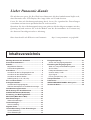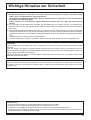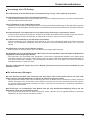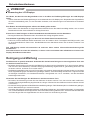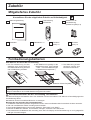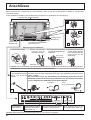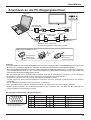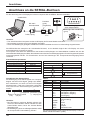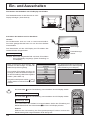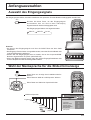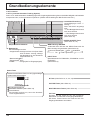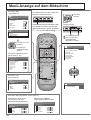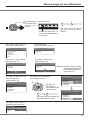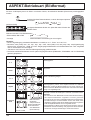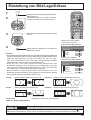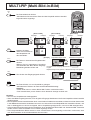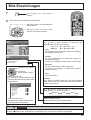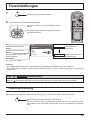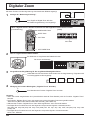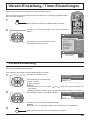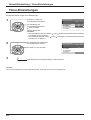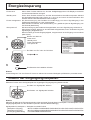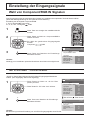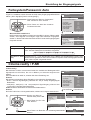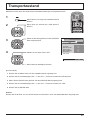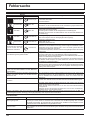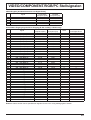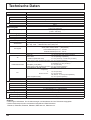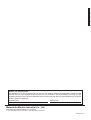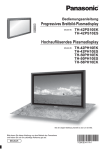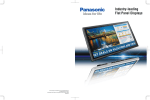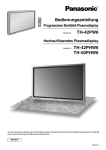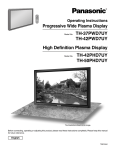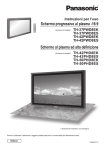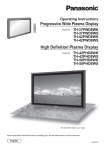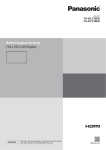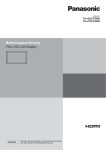Download Panasonic TY-ST32L7-S flat panel floorstand
Transcript
Bedienungsanleitung DISPLAY TH-32L Modell-Nr. LCD Display TH-32LHD7E HD7 TH-32LHD7 Bei der obigen Abbildung handelt es sich um ein Bild. Bitte lesen Sie diese Anleitung vor dem Betrieb des Fernsehers und heben Sie sie für zukünftige Referenz gut auf. Deutsch TQBC0987 Lieber Panasonic-Kunde Wir möchten uns gerne für Ihre Wahl eines Panasonic-Gerätes bedanken und hoffen sehr, dass Ihnen das neue LCD-Display über lange Jahre viel Freude bereitet. Lesen Sie bitte die Bedienungsanleitung durch, bevor Sie irgendwelche Einstellungen vornehmen und um einen optimalen Betrieb sicherzustellen. Bewahren Sie diese Bedienungsanleitung zum späteren Nachschlagen zusammen mit der Quittung auf und notieren Sie sich die Modell- und die Seriennummer im Freiraum auf der hinteren Umschlagseite dieser Anleitung. Bitte besuchen Sie die Webseite von Panasonic http://www.panasonic.co.jp/global/ Inhaltsverzeichnis Wichtige Hinweise zur Sicherheit ........................... 3 Sicherheitsmaßnahmen ........................................... 4 Zubehör ..................................................................... 7 Mitgeliefertes Zubehör ............................................. 7 Fernbedienungsbatterien ........................................ 7 Anschlüsse ............................................................... 8 Anschluss an die PC-Eingangsbuchsen ................. 9 Anschluss an die SERIAL-Buchsen ...................... 10 Anschluss an die AV-Geräte .................................. 11 RGB-Signale (R, G, B, HD, VD) ............................ 11 Ein- und Ausschalten ............................................. 12 Anfangsauswahlen ................................................. 13 Auswahl des Eingangssignals ............................... 13 Wahl der Menüsprache für die Bildschirmanzeige .... 13 Grundbedienungselemente ................................... 14 Menü-Anzeige auf dem Bildschirm ....................... 16 ASPEKT-Betriebsart (Bildformat) ......................... 18 Einstellung von Bild Lage/Grösse ........................ 19 MULTI-PIP (Multi-Bild-in-Bild) ............................... 20 Bild-Einstellungen .................................................. 21 Weitere Einstellungen ........................................... 22 Toneinstellungen .................................................... 23 Stummschaltung .................................................... 23 Digitaler Zoom ........................................................ 24 Uhrzeit-Einstellung / Timer-Einstellungen ........... 25 Uhrzeit-Einstellung ................................................ 25 Timer-Einstellungen............................................... 26 2 Energieeinsparung ................................................. 27 Ändern der Eingangssignalquellen ........................ 27 Einstellung der Eingangssignale .......................... 28 Wahl von Component/RGB IN Signalen................ 28 3D Y/C-Filter .......................................................... 28 Farbsystem/Panasonic Auto .................................. 29 Cinema reality / P-NR ............................................ 29 Sync-Signal ........................................................... 30 H-Freq. (kHz)/V-Freq. (Hz) .................................... 30 Transportzustand ................................................... 31 Fehlersuche ............................................................ 32 VIDEO/COMPONENT/RGB/PC Stellsignalen ............. 33 Technische Daten ................................................... 34 Wichtige Hinweise zur Sicherheit WARNUNG 1) Um Beschädigungen zu vermeiden, die zu Feuer oder Stromschlag führen können, darf dieses Gerät weder Tropf- noch Spritzwasser ausgesetzt werden. Keine Behälter mit Wasser (Blumenvase, Becher, Kosmetik usw.) auf das Gerät stellen (einschließlich der Regale usw. über dem Gerät). Offene Flammen wie zum Beispiel angezündete Kerzen dürfen nicht auf / über das Gerät gestellt werden. 2) Zur Vermeidung eines elektrischen Schlages darf die Abdeckung nicht entfernt werden. Im Geräteinneren befinden sich keine Teile, die gewartet werden müssen. Wenden Sie sich für Reparaturen an einen qualifizierten Fachmann. 3) Der Erdungsanschluss des Netzsteckers darf nicht entfernt werden. Dieses Gerät ist mit einem dreipoligen Netzstecker ausgerüstet, der sich aus Sicherheitsgründen nur an einer geerdeten Netzsteckdose anschließen lässt. Wenden Sie sich an einen Elektriker, falls der Netzstecker nicht an eine Steckdose angeschlossen werden kann. Die Erdung darf nicht außer Funktion gesetzt werden. 4) Um einen elektrischen Schlag zu vermeiden, stellen Sie sicher, dass der Netzsteckert richtig geerdet ist. VORSICHT Dieses Gerät ist für den Betrieb an Orten vorgesehen, an denen nur geringe elektromagnetische Felder auftreten. Falls das Gerät in der Nähe von Quellen starker elektromagnetischer Felder oder an Orten betrieben wird, an denen elektrische Störsignale die Eingangssignale beeinflussen, kann die Bild- oder Tonwiedergabe instabil sein oder es können Störgeräusche auftreten. Halten Sie deshalb das Gerät von Quellen starker elektromagnetischer Felder fern, um jegliche Gefahr einer Beschädigung auszuschließen. WARNUNG Dies ist ein Gerät der Klasse B (Industrieklasse). Dieses Gerät kann im Wohnraum Funkstörungen verursachen. In diesem Fall kann vom Betreiber verlangt werden, angemessene Maßnahmen durchzuführen und dafür aufzukommen. Warenzeichen • VGA ist ein Warenzeichen von International Business Machines Corporation. • Macintosh ist ein eingetragenes Warenzeichen von Apple Computer, USA. • S-VGA ist ein eingetragenes Warenzeichen von der Video Electronics Standard Association. Selbst wenn kein besonderer Hinweis auf die Firma oder das Warenzeichen des Produktes gemacht wird, werden diese Warenzeichen vollständig berücksichtigt. 3 Sicherheitsmaßnahmen WARNUNG Installation Für das LCD-Display darf nur das folgende Sonderzubehör verwendet werden. Bei Verwendung von anderem Zubehör kann eine ausreichende Stabilität nicht gewährleistet werden, sodass eine Verletzungsgefahr besteht. (Das gesamte folgende Zubehör wird von Matsushita Electric Industrial Co., Ltd.hergestellt.) • Lautsprecher .......................................................... TY-SP32L7W-K (Schwarz), TY-SP32L7W-S (Silber) • Sockel .................................................................... TY-ST32L7-K (Schwarz), TY-ST32L7-S (Silber) • Wandhalterung (schräg) ....................................... TY-WK32LR1S • BNC-Component-Video-Terminal-Board ............... TY-42TM6A • BNC-Composite-Video-Terminal-Board ................. TY-42TM6B • RCA-Component-Video-Terminal-Board ............... TY-42TM6Z • RCA-Composite-Video-Terminal-Board ................. TY-42TM6V • RGB-Terminal-Board (digital) ................................ TY-42TM6D • Aktives RGB-Terminal-Board ................................. TY-42TM6G • PC-Eingang-Terminal-Board .................................. TY-42TM6P • Composite/Component-Video-Terminal-Board ...... TY-42TM6Y • SDI Terminal Board ................................................ TY-FB7SD • HD-SDI Terminal Board ......................................... TY-FB7HD • HDMI Terminal Board ............................................ TY-FB7HM • Kabelloses Presentation Board ............................. TY-FB7WPE Alle Einstellungen müssen durch einen qualifizierten Fachmann vorgenommen werden. Nicht verwendete kleine Bauteile oder ähnliche Gegenstände nicht in Reichweite von Kindern liegen lassen. Es besteht das Risiko, dass diese Teile versehentlich verschluckt werden. Mit dem Verpackungsmaterial und der Kunststoffolie sollte ebenfalls vorsichtig umgegangen werden. • Falls der Verdacht aufkommt, ein Kind könnte solche Teile verschluckt haben, sollten Sie sofort einen Arzt aufsuchen. Das LCD-Display darf nicht auf einer geneigten oder instabilen Fläche aufgestellt werden. • Das LCD-Display kann umkippen und herunterfallen. Keine Gegenstände auf das LCD-Display stellen. • Beim Eindringen von ausgeschüttetem Wasser oder von Fremdkörpern kann ein Kurzschluss verursacht werden, der einen Brand oder einen elektrischen Schlag auslösen kann. Falls irgendwelche Fremdköper in das LCD-Display gelangen, müssen Sie sich an lhren örtlichen Panasonic-Händler wenden. Für ausreichende Belüftung; Bei Verwendung eines Sockels (Sonderzubehör) muss der freie Abstand an der Oberseite und auf beiden Seiten mindestens 10 cm, an der Unterseite mindestens 5 cm und an der Rückseite mindestens 7 cm betragen. Bei Verwendung einer anderen Aufstellungsmethode muss ein freier Abstand von mindestens 10 cm oben, unten und auf beiden Seiten und ein Abstand von mindestens 6 cm auf der Rückseite des Displays vorhanden sein. 4 Sicherheitsmaßnahmen Verwendung des LCD-Displays Das LCD-Display ist für den Betrieb mit einer Netzspannung von 220 - 240 V, 50/60 Hz vorgesehen. Die Entlüftungsöffnungen dürfen nicht abgedeckt werden. • Falls die Entlüftungsöffnungen blockiert werden, kann sich das LCD-Display überhitzen, was einen Geräteschaden oder einen Brand verursachen kann. Keine Fremdkörper in das LCD-Display stecken. • Metallene oder entzündbare Gegenstände dürfen nicht durch die Entlüftungsöffnungen in das LCD-Display gesteckt werden oder in das Gerät fallen, weil die Gefahr eines Brandausbruchs oder eines elektrischen Schlages vorhanden ist. Die Abdeckung darf nicht abgenommen und es dürfen keine Änderungen vorgenommen werden. • Im lnneren ist Hochspannung vorhanden, deshalb ist die Gefahr eines elektrischen Schlages vorhanden. Wenden Sie sich für alle Kontrollen, Einstellungen und Reparaturen an lhren örtlichen Panasonic-Händler. Den Netzstecker vollständig an eine Steckdose anschließen. • Falls der Netzstecker nicht vollständig hineingesteckt ist, kann durch entstehende Wärme ein Brand verursacht werden. Ein beschädigter Netzstecker oder eine Steckdose mit lockerer Abdeckplatte dürfen nicht verwendet werden. Den Netzstecker nicht mit nassen Händen anfassen. • Beim Anfassen mit nassen Händen kann ein elektrischer Schlag ausgelöst werden. Das Netzkabel darf nicht beschädigt werden. Beim Lösen aus der Steckdose muss das Kabel am Netzstecker festgehalten und herausgezogen werden. • Das Kabel darf nicht beschädigt oder abgeändert, mit schweren Gegenständen belastet, einer Wärmequelle ausgesetzt, verdreht, stark gebogen oder gezogen werden. In diesem Fall besteht die Gefahr eines Brandausbruchs oder eines elektrischen Schlages. Ein beschädigtes Netzkabel muss unverzüglich bei einem autorisierten Kundendienstzentrum repariert werden. Falls das LCD-Display für längere Zeit nicht in Betrieb genommen wird, müssen Sie das Netzkabel aus der Steckdose ziehen. Bei auftretenden Störungen Bei einer Störung (wie Bild- oder Tonausfall) oder falls Rauch oder ein abnormaler Geruch aus dem LCDDisplay austritt, muss der Netzstecker sofort aus der Steckdose gezogen werden. • Bei fortgesetztem Betrieb unter solchen Bedingungen kann ein Brand oder ein elektrischer Schlag verursacht werden. Kontrollieren Sie, ob kein Rauch mehr austritt und wenden Sie sich an lhren örtlichen Panasonic-Händler, um die notwendigen Reparaturen ausführen zu lassen. Versuchen Sie nie selbst am LCD-Display irgendwelche Reparaturen vorzunehmen. Beim Eindringen von Fremdkörpern oder Wasser oder bei einer Gehäusebeschädigung müssen Sie den Netzstecker sofort aus der Steckdose ziehen. • Durch einen Kurzschluss kann ein Brand verursacht werden. Wenden Sie sich gegebenenfalls für notwendige Reparaturen an lhren örtlichen Panasonic-Händler. 5 Sicherheitsmaßnahmen VORSICHT Verwendung des LCD-Displays. Die Hände, das Gesicht oder Gegenstände nicht in die Nähe der Entlüftungsöffnungen des LCD-Displays halten. • Heiße Luft tritt aus den Entlüftungsöffnungen an der Oberseite des LCD-Displays aus. Körperteile oder Gegenstände, die nicht hitzebeständig sind, von der Oberseite fernhalten, weil Verbrennungen und Deformationen resultieren können. Zum Ändern des Aufstellungsortes müssen alle Kabel gelöst werden. • Beim Ändern des Standortes mit angeschlossenen Kabeln können die Kabel beschädigt werden, was zu einem Brandausbruch oder einem elektrischen Schlag führen kann. Ziehen Sie vor dem Reinigen als Vorsichtsmaßnahme den Netzstecker aus der Steckdose. • Bei angeschlossenem Netzstecker kann ein elektrischer Schlag ausgelöst werden. Das Netzkabel regelmäßig reinigen, so dass sich kein Staub darauf ansammeln kann. • Falls sich auf dem Netzkabel Staub ansammelt, kann die Isolation durch Feuchtigkeit beschädigt werden, was zu einem Brandausbruch führen kann. Das Netzkabel aus der Steckdose ziehen und mit einem trockenen Tuch abwischen. Das LCD-Display strahlt Infrarotstrahlen ab und kann daher andere Infrarot-Kommunikationsgeräte beeinflussen. Den Infrarot-Sensor an einem Ort aufstellen, an dem er nicht von direktem oder reflektiertem Licht des LCDDisplays beeinflusst werden kann. Reinigung und Wartung Der Bildschirm ist speziell behandelt. Verwenden Sie deshalb zum Reinigen nur das mitgelieferte Tuch oder ein weiches fusselfreies Tuch. • Bei starker Verschmutzung müssen Sie den Bildschirm mit einem weichen fusselfreien Tuch, das mit reinem Wasser oder mit einer stark verdünnten, neutralen Reinigungsmittellösung angefeuchtet ist, gleichmäßig abwischen und mit einem weichen, trockenen Tuch trocken reiben. • Die Bildschirmoberfläche darf nicht mit Fingernägeln oder anderen Gegenständen zerkratzt werden und es dürfen keine Gegenstände gegen den Bildschirm geschlagen werden, weil er beschädigt werden kann. Jeglicher Kontakt mit flüchtigen Substanzen, wie Insektenschutzmittel, Lösungsmittel usw. ist zu vermeiden, weil die Oberfläche beschädigt werden kann. Verwenden Sie zum Reinigen des Gehäuses ein weiches trockenes Tuch. • Bei starker Verschmutzung müssen Sie das Gehäuse mit einem weichen Tuch, das mit einer stark verdünnten, neutralen Reinigungsmittellösung angefeuchtet ist, reinigen. Wischen Sie das Gehäuse mit einem anderen weichen Tuch trocken. • Es darf kein Reinigungsmittel auf die Bildschirmoberfläche gelangen. Falls Wassertropfen ins Geräteinnere gelangen, können Betriebsstörungen verursacht werden. • Vermeiden Sie jeglichen Kontakt des Gehäuses mit flüchtigen Substanzen, wie Insektenschutzmitteln, Lösungsmitteln usw., weil das Gehäuse beschädigt werden und sich die Beschichtung ablösen kann. Außerdem darf das Gehäuse nicht über längere Zeit mit Gegenständen aus Gummi oder PVC in Berührung kommen. 6 Zubehör Mitgeliefertes Zubehör Kontrollieren Sie das mitgelieferte Zubehör auf Vollständigkeit. Bedienungsanleitung Fernbedienung EUR646535 Batterien für die Fernbedienung (Grösse R6 (UM3) x 2) INPUT SURROUND VOL N PICTURE MULTI PIP R SET UP SOUND SWAP SELECT PICTURE POS. /SIZE ZOOM MOVE ASPECT OFF TIMER PC DISPLAY Netzkabel Haltebänder × 2 Ferritkern (klein) × 2 Ferritkern (groß) × 2 Fernbedienungsbatterien Zwei Batterien der Grösse R6 sind notwendig. 1. D i e F e r n b e d i e n u n g m i t d e r 2. Die Batterien wie gezeigt in das Oberseite nach unten legen.Auf Batteriefach legen. (Die Polarität die Batterieabdeckung drücken + oder – muss den Markierungen und in Pfeilrichtung schieben. im Batteriefach entsprechen.) 3. Die Abdeckung wieder aufsetzen und bis zum Einrasten einschieben. Batterien Grösse R6 (UM3) Tip: Beim regelmäßigen Benutzen der Fernbedienung sollten die alten Batterien für eine längere Lebensdauer durch Alkali-Batterien ausgetauscht werden. Vorsichtsmaßnahmen bei der Verwendung von Batterien Ein falsches Einlegen der Batterien kann zum Auslaufen und zum Korrodieren und dadurch zu Beschädigungen der Fernbedienung führen. Die Batterien sind auf umweltfreundliche Art zu entsorgen. Beachten Sie die folgenden Vorsichtsmaßnahmen: 1. Die Batterien sollten immer paarweise ausgetauscht werden. Immer neue Batterien beim Auswechseln der alten verwenden. 2. Alte und neue Batterien sollten niemals gemischt werden. 3. Verschiedene Batteriearten nicht mischen (Beispiel: “Zink-Kohle” und “Alkali”). 4. Niemals die Batterien aufladen, kurzschließen, zerlegen, aufheizen oder verbrennen. 5. Das Auswechseln der Batterien wird notwendig, wenn das LCD-Display auf die Fernbedienung nur noch gelegentlich oder gar nicht mehr reagiert. 7 Anschlüsse Beim Anschluss der Lautsprecher ist sicherzustellen, dass nur die als Sonderzubehör erhältlichen Lautsprecher verwendet werden. Siehe Installations-Anleitung der Lautsprecher für Hinweise zur Installation der Lautsprecher. Lautsprecher (Sonderzubehör) 1 2 R AUDIO L IN VIDEO IN S VIDEO IN VIDEO OUT AV R AUDIO L VD HD PR/CR/R PB/CB/B Y/G COMPONENT/RGB IN SLOT 1 SLOT 2 Lautsprecher Buchsen (R) 1 AUDIO PC IN Lautsprecher Buchsen (L) SERIAL Anschluss des Netzkabels (siehe Seite 12) 2 – Befestigung des Netzkabels 1. Die Klemme öffnen. 2. D a s N e t z k a b e l einlegen und die Klemme schließen. 3. Die Klemme hochschieben 4. Schieben Sie das Ende und den Netzkabelstecker mit der festen Klemme befestigen. in die schmale Öffnung unten rechts an der Zum Lösen Abdeckung. der Klemme: Klemme Netzkabel Hinweis: Der in der Abbildung gezeigte Netzstecker kann ein anderer sein als der des verwendeten Gerätes. – Kabelbänder Lockere Kabel mit den Bändern zusammenbinden. Das Kabel-Halteband wie in der Abbildung gezeigt durch die Klemme stecken. Zum Bündeln der an den Terminals angeschlossenen Kabel das Halteband um die Kabel legen und das angespitzte Ende wie in der Abbildung gezeigt durch den Halter schieben. Bei den Kabeln sollte zur Vermeidung der Belastung (besonders für das Netzkabel) ausreichend Durchhang vorhanden sein; abschließend alle Kabel mit der mitgelieferten Kabelklemme zusammenbinden. Festziehen: Lösen: Knopf gedrückthalten Ziehen Ziehen 2 1 R AUDIO IN L VIDEO IN S VIDEO IN VIDEO OUT AV R AUDIO SLOT1 AV-Anschlüsse (siehe Seite 11) L PR/CR/R PB/CB/B Y/G AUDIO COMPONENT/RGB IN COMPONENT/RGB-IN und Audio IN-Buchsen (siehe Seite 11) SLOT2 PC IN Von EXIT-Monitor-Buchse an Computer (siehe Seite 9) Hinweis: Werksseitig sind Terminal-Boards in SLOT 1 und SLOT 2 eingebaut. 8 SERIAL Von SERIAL-Buchse an Computer (siehe Seite 10) Anschlüsse Anschluss an die PC-Eingangsbuchsen Computer AUDIO PC IN TH-32LHD7 Adapterstecker (falls notwendig) RGB D-Sub, 15polig PC-Kabel Weniger als 10 cm Ferritkern (klein) (mitgeliefert) Audio Weniger als 10 cm Stereostecker Schließen Sie ein Kabel, dass zur Audioausgangsbuchse des Computers passt. Anbringen des Ferritkerns (klein) 1 2 3 Öffnen Die Vorsprünge zurückziehen (an zwei Stellen) Das Kabel einlegen und den Kern zusammendrücken. Hinweise: • Computersignale mit einer Horizontalabtastfrequenz von 15 bis 110 kHz und einer Vertikalabtastfrequenz von 48 bis 120 Hz lassen sich verwenden. (Signale mit mehr als 1.200 Zeilen können nicht richtig wiedergegeben werden.). • Die Anzeigeauflösung beträgt maximal1,024 × 768 Punkte mit einem Bildseitenverhältnis von “4:3”, and 1.366 × 768 Punkte mit einem Bildseitenverhältnis von “16:9”. Falls die Anzeigeauflösung diese Maxima übersteigt, können feine Details nicht mit ausreichender Klarheit wiedergegeben werden. • Die PC-Eingangsbuchsen sind DDC1/2B-kompatibel. Falls der anzuschließende Computer nicht mit DDC1/2B kompatibel ist, muss der Computer beim Anschließen entsprechend eingestellt werden. • Es gibt auch Computer, die sich nicht am LCD-Display anschließen lassen. • Für den Anschluss eines DOS/V-kompatiblen Computers mit einer 15poligen D-Sub-Buchse ist kein Adapter notwendig. • Der in der Abbildung gezeigte Computer dient nur zur Erklärung. • Die in den Abbildungen gezeigten zusätzlichen Geräte und Kabel sind nicht im Lieferumfang enthalten. • Stellen Sie die Horizontal- und Vertikalabtastfrequenzen der PC-Signale nicht auf Werte ein, die außerhalb des vorgeschriebenen Frequenzbereichs liegen. Am 15poligen D-Sub-Stecker anliegende Signale 11 12 13 14 15 6 7 1 8 2 9 10 3 4 5 Klemmenbelegung des PC-Eingangsbuchse Klemme 1 2 3 4 5 Signal R (PR/CR) G (Y) B (PB/CB) GND (Masse) GND (Masse) Klemme Signal Klemme GND (Masse) 6 11 GND (Masse) 7 12 GND (Masse) 8 13 NC (nicht verwendet) 9 14 GND (Masse) 10 15 Signal GND (Masse) SDA HD/SYNC VD SCL 9 Anschlüsse Anschluss an die SERIAL-Buchsen Für die Steuerung des LCD-Displays mit einem Computer wird die SERIAL-Buchse verwendet. COMPUTER 6 RS-232C Gerades Kabel Ferritkern (groß) (mitgeliefert) 1 SERIAL 7 2 8 3 9 4 5 Klemmenbelegung des RS232C-Adapterkabels Anbringen des Ferritkerns (groß) Weniger als 10 cm D-Sub, 9polig Öffnen Hinweise: • Zum Anschluss eines Computers an das LCD-Display ein RS-232C-Kabel verwenden. • Der gezeigte Computer wird nur als Beispiel verwendet. • Die in den Abbildungen gezeigten zusätzlichen Geräte und Kabel sind nicht im Lieferumfang eingeschlossen. Die SERIAL-Buchse entspricht der Schnittstelle RS-232C, es ist deshalb möglich das LCD-Display mit einem angeschlossenen Computer zu steuern. Im Computer muss dazu eine Software für das Senden und Empfangen von Steuerbefehlen installiert sein, die die nachstehenden Bedingungen erfüllen. Die Software kann mit einem Anwendungsprogramm für eine Programmiersprache zusammengestellt werden. Für Einzelheiten wird auf die Anleitungen der Computeranwendungsprogramms verwiesen. Kommunikationsparameter Signalpegel Synchronisation Baud-Übertragungsrate Parität Zeichenlänge Stoppbit Flussregelung kompatibel mit RS-232C Asynchron 9600 bps keine 8 Bit 1 Bit - Grundformat der Steuerbefehle Die Übertragung eines Steuersignals vom Computer beginnt mit einem STX-Signal, gefolgt vom Befehl, den Parametern und wird mit einem ETX-Signal abgeschlossen. Falls keine Parameter vorhanden sind, braucht kein Parametersignal gesendet zu werden. STX C1 C2 C3 Beginn (02h) : P1 P2 P3 P4 P5 Doppelpunkt 3-Zeichen-befehl (3 Bytes) ETX D-Sub-Buchse, 9polig 2 3 5 4 • 6 7 8 1 • 9 Befehl Befehl PON POF AVL AMT IMS Parameter Ende (1 - 5 Bytes) (03h) Hinweise: • Bei Übertragung mehrerer Befehle müssen Sie zuerst auf eine Reaktion dieses Gerätes auf den ersten Befehl warten, bevor der nächste Befehl übertragen wird. • Bei Übertragung eines unzulässigen Befehls erhält der Computer die Fehlermitteilung “ER401”. 10 RS-232C-Adapterkabel DAM Parameter keine keine ** 0 1 keine SL1 SL2 PC1 keine NORM ZOOM FULL JUST SELF Einzelheiten RXD TXD GND (Masse) Nicht verwendet kurzgeschlossen NC Steuerung Einschalten Ausschalten Lautstärke 00 - 63 Automatische Tonabschaltung AUS Automatische Tonabschaltung EIN Eingangswahl (Umschaltung) Steckplatz 1-Eingang Steckplatz 2-Eingang PC-Eingang Bildschirmbetriebsart (Umschaltung) 4:3 Zoom 16 : 9 Aspekt Panasonic Auto Bei ausgeschaltetem Gerät reagiert dieses Display nur auf den Befehl “Gerät einschalten” (PON). Anschlüsse Anschluss an die AV-Geräte COMPONENT VIDEO OUT RR Beispiele für Eingangssignalquellen PB Y, PB, PR, OUT DVD-Player RCA-BNC Adapterstecker Y L Digitale TV-SET-TOP-BOX (DTV-STB) AUDIO R OUT R AUDIO L IN VIDEO IN S VIDEO IN SLOT 1 R AUDIO IN L VIDEO IN S VIDEO IN VIDEO OUT AV R AUDIO L PR/CR/R PB/CB/B VIDEO OUT AV R AUDIO L VD HD PR/CR/R PB/CB/B Y/G COMPONENT/RGB IN SLOT 2 AUDIO PC IN SERIAL Y/G COMPONENT/RGB IN SLOT1 PC SLOT2 IN Beispiele für Eingangssignalquellen MONITOR S-VIDEO VCR Weniger als 10 cm CAMCORDER VIDEO IN Ferritkern (groß) (mitgeliefert) Anbringen des Ferritkerns (groß) Öffnen VCR R L S VIDEO VIDEO OUT OUT AUDIO OUT Hinweise: • Ändern Sie die Einstellung “Component/RGB-in wählen” im “Installation”-Menü auf “Component”. (siehe Seite 28) • Sonderzubehör, Kabel und Adapterstecker sind nicht im Lieferumfang enthalten. RGB-Signale (R, G, B, HD, VD) RGB-Camcorder Computer oder R AUDIO L IN VIDEO IN S VIDEO IN SLOT 1 VIDEO OUT AV R AUDIO L VD HD PR/CR/R PB/CB/B SLOT 2 VIDEO IN Y/G COMPONENT/RGB IN AUDIO PC IN VIDEO OUT R AUDIO L PR/CR/R PB/CB/B Y/G SERIAL COMPONENT/RGB IN Hinweise: • Ändern Sie die Einstellung “Component/RGB-in wählen” im “Installation”-Menü auf “RGB”. (siehe Seite 28) • Sonderzubehör, Kabel und Adapterstecker sind nicht im Lieferumfang enthalten. 11 Ein- und Ausschalten Den Stecker des Netzkabels am LCD-Display anschließen. Den Netzkabelstecker mit der Klemme am LCDDisplay befestigen. (siehe Seite 8) R AUDIO L IN VIDEO IN S VIDEO IN SLOT 1 VIDEO OUT AV R AUDIO L VD HD PR/CR/R PB/CB/B Y/G COMPONENT/RGB IN SLOT 2 AUDIO PC IN SERIAL Anschluss des Steckers an eine Steckdose Hinweis: Die Gerätestecker sind von Land zu Land unterschiedlich. Der rechts gezeigte Stecker kann sich von dem ihres Gerätes unterscheiden. TH-32LHD7 INPUT MENU -/ VOL +/ ENTER/ Netzanzeige Den Netzschalter auf dem LCD-Display zum Einschalten des Gerätes drücken. Eingeschaltet TH-32LHD7 Netzanzeige: Grün FernbedienungsSensor Beispiel: Das unten dargestellte Bild wird beim Einschalten des LCD-Displays angezeigt. (Diese Einstellung ist ein Beispiel.) Beim erstmaligen Einschalten des Gerätes wird die Anzeige zur Wahl der Bildschirmsprache angezeigt. Vom zweiten Einschalten an kann die Anzeige zur Wahl der Bildschirmsprache mit dem Einstellungs-Menü durchgeführt werden. (siehe Seite 13) Die gewünschte Sprache mit den und -Tasten wählen und die ACTION ( )-Taste drücken. Den Netzschalter Vom zweiten Einschalten an wird das unten abgebildete Menü eine Weile angezeigt. (Diese Einstellung ist ein Beispiel.) OSD Sprache English (UK) Deutsch Français Italiano PC Español 16:9 ENGLISH (US) Wählen Einstellen auf der Fernbedienung zum Ausschalten des LCD-Displays drücken. INPUT Netzanzeige: Rot (Bereitschaft) Den Netzschalter SURROUND VOL auf der Fernbedienung zum Ausschalten des LCD-Displays drücken. N R Netzanzeige: Grün Zum Ausschalten des Gerätes bei eingeschaltetem Gerät oder Einstellung auf Betriebsbereitschaft den Netzschalter auf dem LCD-Display drücken. PICTURE MULTI PIP Hinweis: Während der Verwendung der Energieeinsparungs-Funktion leuchtet die Betriebsanzeige bei ausgeschaltetem Gerät Orange auf. 12 PICTURE POS. /SIZE SOUND SWAP SET UP SELECT ZOOM MOVE ASPECT Anfangsauswahlen Auswahl des Eingangssignals Das Eingangssignal wählen, das beim Installieren des optionalen Terminal-Boards wiedergegeben werden kann. INPUT Drücken Sie diese Taste, um das Eingangssignal auszuwählen, das von dem an das LCD-Display angeschlossenen Gerät wiedergegeben wird. INPUT SURROUND VOL N Das Eingangssignal ändert sich folgendermaßen: INPUT1 INPUT2 R PC IN PICTURE MULTI PIP Hinweise: • Sie können das Eingangssignal auch über die INPUT-Taste auf dem Gerät auswählen. • Das Eingangs-Terminal kann nicht gewählt werden, wenn das Terminal-Board nicht im SLOT(Steckplatz) installiert ist. • Wählen Sie das Eingangssignal, das zur Quelle, die an die Component/RGBBuchsen angeschlossen ist, passt. (siehe Seite 28) • Wenn zwei Bilder angezeigt werden, kann die gleiche Eingangs-Betriebsart nicht für das Hauptbild und das Unterbild gewählt werden. SET UP SOUND SWAP ZOOM MOVE SELECT TH-32LHD7 INPUT MENU -/ VOL +/ ENTER/ INPUT MENU -/ +/ VOL ENTER/ Wahl der Menüsprache für die Bildschirmanzeige SET UP Diese Taste zur Anzeige des Installation-Menüs drücken. Diese Taste zur Wahl der “OSD Sprache” drücken. INPUT SURROUND VOL N R Diese Tasten zur Wahl einer Sprache drücken. PICTURE MULTI PIP Wählbare Sprachen English(UK) Deutsch Français Italiano Español ENGLISH(US) .......(Chinese) .......(Japanese) SOUND SWAP SET UP SELECT ZOOM MOVE 1/2 Installation Signal Component/RGB in Wählen Signalquelle Power save modus Stand by modus Power management Auto power off OSD Sprache RGB PC Aus Aus Aus Aus Deutsch 13 Grundbedienungselemente C.A.T.S.-Sensor C.A.T.S. (Contrast Automatic Tracking System) Das C.A.T.S. stellt automatisch die Bedingungen der Umgebungsbeleuchtung fest und stellt die Helligkeit und Gradation entsprechend ein, um den Kontrast zu optimieren. (Effektiv bei Einstellung der Bild-Funktion auf Auto.) Fernbedienungs-Sensor Lautstärke-Einstellung Lautstärkepegel Hoch “+” Niedrig“–” Wenn das Menü angezeigt wird: “+”: Zum Bewegen des Cursors nach oben drücken “–”:Zum Bewegen des Cursors nach oben drücken (siehe Seite 16) TH-32LHD7 INPUT MENU -/ VOL +/ ENTER/ ENTER-/ASPEKT-Taste (siehe Seite 16, 18) Haupt-Ein/Ausschalttaste Netzanzeige Die Netzanzeige leuchtet. • Ausgeschaltet Anzeige leuchtet nicht (Das Gerät wird mit Strom versorgt, solange das Netzkabel an die Steckdose angeschlossen ist.) • Bereitschaft Rot • Eingeschaltet . Grün • DPMS .............Orange (Bei PC-Eingangssignal) MENU-Anzeige EIN/AUS Jedes Mal beim Drücken der MENU-Taste wird die Menü-Anzeige umgeschaltet. (siehe Seite 16) Normale Wiedergabe Bild Installation Ton Bild Lage/Grösse INPUT-Taste (Betriebsartwahl für EINGANG1, EINGANG2 und PC EINGANG) (siehe Seite 13) Status-Taste Drücken Sie die Status-Taste, um den gegenwärtigen Systemzustand anzuzeigen. PC 4 :3 1 2 N-Taste (siehe Seite 19, 21, 22, 23) PICTURE-Taste (siehe Seite 21) Abschalt-Timer 90 3 1 Eingangsbezeichnung 2 Betriebsart ASPECT (siehe Seite 18) 3 Ausschalttimer Die Anzeige leuchtet nur, wenn der AbschaltTimer eingeschaltet ist. 14 MULTI-Windows-Tasten (siehe Seite 20) PC-Taste Drücken Sie die Taste für die “PC”-EingangsBetriebsart zur Wahl der PC-Eingangs-Betriebsart. Mit dieser Taste können Sie direkt auf die PCEingangs-Betriebsart umschalten. Grundbedienungselemente Bereitschaftstaste (Ein/Aus) Das LCD-Display muss zuerst an einer Netzsteckdose angeschlossen sein und der Netzschalter muss eingeschaltet sein. (siehe Seite 12) Drücken Sie diese Taste, um das LCD-Display aus der Betriebsbereitschaft einzuschalten. Drücken Sie diese Taste erneut, um das LCD-Display auszuschalten. SURROUND-Taste Die Raumklang-Einstellungen werden jedes Mal beim Drücken der SURROUND-Taste ein- bzw. ausgeschaltet. Die Vorteile des Raumklangs sind groß. Man kann sich von allen Seiten mit einem Raumklang umgeben, wie in einer Konzerthalle oder einem Kino. Hinweis: Die Raumklang-Einstellungen werden getrennt für jede Ton-Funktion (Normal, Auto) gespeichert. INPUT Ein Aus Raumklang Ein INPUT-Taste (Betriebsartwahl für EINGANG1, EINGANG2 und PC EINGANG) Zur Wahl der Eingangs-Betriebsart für die Steckplätze in der Reihenfolge EINGANG1, EINGANG2 und PC EINGANG drücken. (siehe Seite 13) Tonabschalttaste (siehe Seite 23) Lautstärke-Einstellung Mit der Taste “+” können Sie den Lautstärkepegel erhöhen, mit der Taste “–” können Sie den Lautstärkepegel vermindern. SURROUND VOL N R R-Taste (siehe Seite 17) Die R-Taste zum Zurückgehen auf das vorherige Menü drücken. ACTION-Taste Drücken Sie diese Taste zum Wählen und für Einstellungen. POSITION-Tasten SOUND-Taste (siehe Seite 23) PICTURE MULTI PIP SOUND SWAP SET UP SELECT SET UP-Taste (siehe Seite 16, 17) ZOOM MOVE ZOOM MOVE ASPECT OFF TIMER PC DISPLAY Zum Zugriff auf Digital-Zoom drücken. Mit dieser Funktion wird d i e Ve r g r ö ß e r u n g e i n e s bestimmten Bildteils angezeigt. PICTURE POS./SIZE-Taste (siehe Seite 19) PICTURE POS. /SIZE Digitaler Zoom (siehe Seite 24) ASPECT-Taste Drücken Sie diese Taste für Format-Einstellungen. (siehe Seite 18) OFF TIMER-Taste Das LCD-Display kann so eingestellt werden, dass es sich nach Ablauf einer bestimmten Zeit ausschaltet. Mit jedem Tastendruck wird zwischen den Einstellungen 30 Minuten, 60 Minuten, 90 Minuten und 0 Minuten (Abschalt-Timer ausgeschaltet) umgeschaltet. 30 60 90 0 Wenn die Restzeit 3 Minuten beträgt, beginnt die Anzeige “Abschalt Timer 3” zu blinken. Bei einem Stromausfall wird der Abschalt-Timer ausgeschaltet. 15 Menü-Anzeige auf dem Bildschirm Zum Menü “Bild” (siehe Seite 21) Die MENU-Taste auf dem Gerät kann ebenfalls verwendet werden. Bild 1 Zur Wahl drücken. 1/2 Normalisieren Normal Normal Bild Funktion LCD-Backlight Kontrast Helligkeit Farbe NTSC-Farbton Bildschärfe INPUT 20 25 0 0 0 3 Bild 2/2 MENU -/ +/ VOL ENTER/ Jedes Mal beim Drücken der MENU-Taste wird die Menü-Anzeige umgeschaltet. Normale Wiedergabe Bild Installation Ton Bild Lage/Grösse Normal Aus Ein Farbton Colour Management Weitere Einstell. [auf dem Gerät] INPUT MENU -/ VOL +/ 1 INPUT SURROUND Zur Wahl von “Ein” drücken. ENTER/ 2 1 Zur Wahl drücken. 2 Zum Aufrufen des einzustellenden Bildschirms drücken. VOL Installation Zur Wahl von “Weitere Einstell.” drücken. N 1/2 R Signal Component/RGB in Wählen Zum Menü “Weitere Einstell.” (siehe Seite 21, 22) Weitere Einstell. PICTURE SOUND SET UP Signalquelle Power save modus Stand by modus Power management Auto power off OSD Sprache RGB PC Aus Aus Aus Aus Deutsch Normalisieren Normal Schwarz-Erweiterung Eingangspegel W/B High R W/B High B W/B Low R W/B Low B Gamma AGC 0 0 0 0 0 0 MULTI PIP SWAP SELECT PICTURE POS. /SIZE 2.2 Aus ZOOM MOVE ASPECT OFF TIMER PC Zum Menü “Ton” (siehe Seite 23) Ton DISPLAY Normalisieren Normal Ton-Funktion Bass Höhen Balance Raumklang Installation Normal 0 0 0 Timer-Einstellungen Uhrzeit-Einstellung Aus Zum Menü “Bild Lage/Größe” (siehe Seite 19) Während der “AV(S Video)”, “Component” und “DVI” Eingangssignal-Betriebsarten. Bild Lage/Grösse Normalisieren Normal H-Lage H-Grösse V-Lage V-Grösse 16 Während der “RGB/PC” Eingangssignal-Betriebsarten. Bild Lage/Grösse Normalisieren Normal H-Lage H-Grösse V-Lage V-Grösse Clock Phase 2/2 Menü-Anzeige auf dem Bildschirm [auf dem Gerät] 2 Zum Aufrufen des einzustellenden Bildschirms drücken. INPUT MENU -/ R VOL +/ ENTER/ Drücken Sie diese Taste, um zum nächsten Menübildschirm zu gelangen. Zum Menü “Signal [AV]” (S Video) (siehe Seite 28, 29) [ AV ] Signal Ein Auto Aus 4:3 Aus 3D Y/C Filter (NTSC) Farbsystem Cinema reality Panasonic Auto (4 : 3) P-NR [ RGB ] Signal Sync-Signal Cinema reality P-NR kHz V-Freq. Hz 60.0 [ Component ] Signal Aus Aus Zum Menü “Signal [DVI]” (siehe Seite 29, 30) [ Digital ] Signal Cinema reality P-NR Auto Aus Aus H-Freq. 33.8 Zum Menü “Signal [Component]” (siehe Seite 29) Cinema reality P-NR Zum Menü “Signal [RGB]” (siehe Seite 29, 30) Zur Wahl des Menüs für die Timer-Einstellungen. (siehe Seite 25, 26) Aus Aus H-Freq. 33.8 kHz V-Freq. Hz 60.0 Hinweis : Das Menü “Signal” zeigt die nstellungsbedingungen für jedes Eingangssignal an. (siehe Seite 13) Zur Wahl der Einschaltzeit/ Ausschaltzeit drücken. Timer-Einstellungen Uhrzeit Einschaltfunktion Einschaltzeit Ausschaltfunktion Ausschaltzeit 99:99 Aus 0.00 Aus 0.00 Die R-Taste zum Zurückgehen auf das vorherige Menü drücken. Zur Wahl der Einschaltzeit / Ausschaltzeit diese Tasten drücken. Timer-Einstellungen Uhrzeit Einschaltfunktion Einschaltzeit Ausschaltfunktion Ausschaltzeit Aus 0.00 Aus 0.00 Timer-Einstellungen R Die R-Taste zum Zurückgehen auf das SETUP-Menü drücken. 99:99 Uhrzeit Einschaltfunktion Einschaltzeit Ausschaltfunktion Ausschaltzeit 99:99 Aus 0.00 Aus 0.00 Z u r Wa h l d e s U h r z e i t Einstellung (siehe Seite 25) Uhrzeit-Einstellung Uhrzeit Einstellen Uhrzeit 99:99 99:99 17 ASPEKT-Betriebsart (Bildformat) Auf dem LCD-Display kann ein Bild in maximaler Größe, einschließlich Breitbild (Kinoformat) wiedergegeben werden. ASPECT INPUT Drücken Sie diese Taste wiederholt, um durch die Aspect-Optionen zu scrollen. 4:3 Zoom 16 : 9 Panasonic Auto Aspekt [auf dem Gerät] INPUT MENU -/ VOL +/ SURROUND VOL N R Die Aspekt-Betriebsart ändert sich jedes Mal beim Drücken der ENTER-Taste. ENTER/ PICTURE Während der MULTI PIP-Betriebsarten 4:3 • Bild-und-Bild, Bild-in-Bild : MULTI PIP 16 : 9 PICTURE POS. /SIZE • Sonstige : SOUND SWAP SET UP SELECT ZOOM MOVE ASPECT Seitenverhältnis-Umschaltung ist nicht möglich. Hinweise: • Bei PC-Signaleingang schaltet die Betriebsart nur zwischen “4:3”, “Zoom” und “16:9” um. • Bei einem 1125 (1080) / 60i · 50i · 24p · 25p · 30p · 24sF, 1250 (1080) / 50i, 750 (720) / 60p · 50p-Signaleingang während der “Component”, “RGB” und “DVI” Eingangssignal-Betriebsart wird die Betriebsart auf “16:9” eingestellt und ein Umschalten ist nicht möglich. • “Panasonic Auto” kann nur während Videosignaleingang gewählt werden. • Die Seitenverhältnis-Betriebsart wird für jeden Eingangsanschluss (EINGANG1, EINGANG2 und PC EINGANG) getrennt gespeichert. Betriebsart Bild Beschreibung “4:3” wird als 4:3-Bild mit standardisierter 4:3-Größe wiedergegeben. 4 4:3 4:3 3 4 In der “Zoom”-Betriebsart wird der mittlere Teil des Bildes vergrößert. 16 Zoom Zoom 3 4 9 “16:9” wird das Bild mit maximaler Größe wiedergegeben, jedoch etwas in die Breite gezogen. 16 16 : 9 16 : 9 3 4 9 16 Aspekt Aspekt 3 4 9 16 Panasonic Auto 3 Panasonic Auto Für ein gedehntes Bild 4 3 Für ein 4:3-Bild 18 9 Bild ist erweitert Ändert sich entsprechend mit den Einstellungen der Panasonic Auto-Betriebsart (siehe Seite 29) In der “Aspekt”-Betriebsart wird ein 4:3-Bild mit maximaler Größe wiedergegeben, jedoch ohne Aspekt-Korrektur im mittleren Bildbereich, sodass die Breitenverziehung nur an den rechten und linken Kanten des Bildschirm bemerkt wird. Die Größe des Bildes hängt vom Originalsignal ab. Das angezeigte Bild wird automatisch vergrößert (abhängig von der Bildquelle) und erlaubt die Wiedergabe in maximaler, symetrischer Größe. Hinweise: • Die “Panasonic Auto”-Betriebsart ist für die automatische Einstellung des Aspekt-Verhältnisses vorgesehen und kann gemischte Programme mit 16:9 und 4:3 verarbeiten. Bestimmte 4:3-Programme, z.B. Datenanzeigen von Börsenmärkten können dazu führen, dass das Bild sich plötzlich ändert. Bei der Wiedergabe solcher Programme sollte die Aspekt-Betriebsart auf 4:3 eingestellt werden. • Beim Einstellen von Bild V-Lage/V-Größe in der Panasonic Auto 16:9 Betriebsart wird die Einstellung nicht gespeichert. Beim Beenden werden die vorherigen Einstellungen wieder übernommen. Einstellung von Bild Lage/Grösse 1 PICTURE POS. /SIZE Die Tasten zur Anzeige des “Bild Lage/Größe”Menüs drücken. Die Taste zur Wahl von “H-Lage / H-Grösse / V-Lage / V-Grösse / Clock Phase” drücken. 2 INPUT SURROUND VOL N PICTURE MULTI PIP 3 Die Tasten zur Einstellung des Lage / Grösse drücken. R SET UP SOUND SWAP SELECT PICTURE POS. /SIZE PC ZOOM MOVE ASPECT OFF TIMER Während der “AV(S Video)”, “Component” und “DVI” Eingangssignal-Betriebsarten. 4 Bild Lage/Grösse R Diese Taste zum Beenden der EinstellungsBetriebsart drücken. Hinweise: • Die Einstellungen werden getrennt für die verschiedenen Eingangssignalformate gespeichert.(Einstellungen für Komponentensignale werden jeweils für 525 (480) / 60i · 60p, 625 (575) / 50i · 50p, 1125 (1080) / 60i · 50i · 24p · 25p · 30p · 24sF, 1250 (1080) / 50i, 750 (720) / 60p · 50p gespeichert und RGB/ PC/DVISignale werden für jede Frequenz gespeichert.) • Wenn ein “Cue”- oder “Rew”-Signal von einem Videorecorder oder DVDSpieler empfangen wird, verschiebt sich die Bildposition nach oben oder unten. Diese Bewegung der Bildposition kann nicht mit der Funktion zur Einstellung von “Bild Lage/Grösse” gesteuert werden. • Beim Einstellen von Bild V-Lage/V-Größe in der Panasonic Auto 16:9 Betriebsart wird die Einstellung nicht gespeichert. Beim Beenden werden die vorherigen Einstellungen wieder übernommen. Normalisieren Normal H-Lage H-Grösse V-Lage V-Grösse Während der “RGB/PC” Eingangssignal-Betriebsarten. Bild Lage/Grösse Normalisieren Normal H-Lage H-Grösse V-Lage V-Grösse Clock Phase H-Lage Stellen Sie die waagerechte Position ein. H-Grösse Stellen Sie die waagerechte Grösse ein. V-Lage Stellen die senkrechte Position ein. V-Grösse Stellen Sie die senkrechte Grösse ein. Clock Phase (RGB / PC Eingangs Betriebsart) Tipp ( N / Normalisieren Beseitigen Sie Flimmern und Verzerrung. Normalisieren) Wenn auf der Fernbedienung bei Anzeige des “Bild Lage/Grösse”-Menüs die N-Taste oder die ACTION ( )-Taste während des “Normalisieren” gedrüc kt wird, werden alle Einstellungen auf die Werte ab Werk zurückgestellt. 19 MULTI-PIP (Multi-Bild-in-Bild) MULTI PIP Die Taste wiederholt drücken. Jedes Mal beim Drücken dieser Taste wird das Hauptbild und das Unterbild folgendermaßen angezeigt. INPUT SURROUND VOL N PICTURE MULTI PIP [Bild-und-Bild] Hauptbild Normal Ansicht [Bild-aus-Bild] Unterbild MULTI PIP Hauptbild SWAP SET UP SELECT ZOOM MOVE Hauptbild Unterbild MULTI PIP A B SOUND [Bild-in-Bild] Unterbild MULTI PIP A R SWAP A B SWAP B SWAP SWAP Drücken Sie diese Taste zum Austauschen des Hauptbildes und des Unterbildes. B B A [Beispiel] B A Hauptbild-Anzeige ist hell SELECT PC1 VIDEO2 Nebenbild-Anzeige ist hell SELECT Die Taste zur Auswahl des Eingabemodus drücken. B Wählen Sie bei angezeigtem Hauptbild und Nebenbild das Bild, dessen Eingangs Umschalten der Eingangs-Betriebsart ist Betriebsart geändert werden soll. möglich A A A PC1 VIDEO2 B Hauptbild-Anzeige wurde geändert Nebenbild-Anzeige wurde geändert INPUT Zum Ändern des Eingangssignals drücken. C VIDEO2 VIDEO1 B A PC1 VIDEO2 D Bild wurde geändert ZOOM MOVE Die Taste drücken, um zum Unterbild zu gelangen. Jedes Mal beim Drücken der Taste wird das Nebenbild bewegt. Hinweise: • Diese Taste kann nur mit der Bild-in-Bild-Funktion verwendet werden. • Das Unterbild kann je nach Position durch die Menü-Anzeige verdeckt sein. Hinweise: • Der Ton vom Hauptbild wird wiedergegeben. • Wenn zwei Bilder angezeigt werden, kann die gleiche Eingangs-Betriebsart nicht für das Hauptbild und das Unterbild gewählt werden. • Das Hauptbild und das Unterbild werden durch verschiedene Schaltkreise verarbeitet, so dass ein leichter Unterschied in der Bilddeutlichkeit auftritt. Außerdem kann auch ein Unterschied in der Bildqualität des Unterbilds auftreten, und zwar in Abhängigkeit von der Art der Signale, die im Hauptbild angezeigt werden, und vom 2-Bild-Anzeigemodus. • Aufgrund der kleinen Abmessungen der Unterbilder, die in den Bildmodi “Bild-in-Bild” und “Getrenntes Bild” verwendet werden, können diese Unterbilder nicht im Detail angezeigt werden. • Zwei Computerbildschirm-Bilder werden in einem vereinfachten Format angezeigt, und es kann vorkommen, dass man die Einzelheiten nicht zufriedenstellend erkennen kann. 20 Bild-Einstellungen 1 PICTURE Zur Anzeige des “Bild”-Menüs drücken. INPUT SURROUND VOL 2 Die einzelnen einzustellenden Punkte wählen. N R Mit diesen Tasten die einzustellenden Menüs wählen. PICTURE Das Bild hinter dem Menü durch Drücken der Tasten einstellen. MULTI PIP PICTURE POS. /SIZE Bild SOUND SWAP SET UP SELECT ZOOM MOVE ASPECT 1/2 Die “ ” oder “ ”-Taste drücken, um zwischen den Betriebsarten hin- und herzuschalten. Auto Normal Kino Dynamik Auto Automatische Wahl des Modus, welcher der Helligkeit der Umgebung entspricht. Normalisieren Normal Normal Bild Funktion LCD-Backlight Kontrast Helligkeit Farbe NTSC-Farbton Bildschärfe 20 25 0 0 0 3 Bild Normal Für eine Wiedergabe bei Standard-Umgebung (Abendbeleuchtung). Einstellung von Helligkeit und Kontrast auf normale Pegel. 2/2 Normal Aus Ein Farbton Colour Management Weitere Einstell. Zur Wahl von “Ein” drücken. Zur Wahl von “Weitere Einstell.” drücken. Weitere Einstell. Ein: Hier können Sie Bildeinstellungen auf professioneller Ebene durchführen (siehe nächste Seite). Weitere Einstell. Dynamik Für eine Wiedergabe in heller Umgebung. Einstellung von Helligkeit und Kontrast auf höhere Pegel als normal. Kino Ideal für Kinofilme. Hinweis: Zum Ändern des Bildes oder der Farbe des gewählten “Bild”-Menüs sollte das “Bild”-Menü verwendet werden. (siehe nächste Seite) Normalisieren Normal Schwarz-Erweiterung Eingangspegel W/B High R W/B High B W/B Low R W/B Low B Gamma AGC 0 0 0 0 0 0 Die “ ” oder “ ” -Taste drücken, um zwischen den Betriebsarten hin- und herzuschalten. Normal Kühl Warm 2.2 Aus “Weitere Einstell.” Aus: Wiedergabe von Bildern mit den im BildMenü gewählten Einstellungen. Tipp ( N / Normalisieren Colour Management Ein Aktiviert automatisch die Farbeinstellung. Normalisieren) Während das “Bild”-Menü angezeigt wird, werden beim Drücken der N-Taste auf der Fernbedienung bzw. von ACTION ( ) während des “Normalisieren” alle Einstellungen auf die Werte ab Werk zurückgestellt. 21 Bild-Einstellungen Gegenstand Effekt LCDBacklight Kontrast Helligkeit Farbe NTSCFarbton Bildschärfe Einstellungen Dunkler Heller Einstellung der Helligkeit der Hintergrundbeleuchtung. Weniger Mehr Wahl der richtigen Helligkeit und Dichte für den Raum. Einstellung für die bessere Wiedergabe von dunkleren Bildern wie Nachtszenen und schwarze Haare. Dunkler Heller Weniger Mehr Rötlich Grünlich Weniger Mehr Einstellung auf eine hellere Farbe. Einstellung für eine bessere Hautfarbe. Wiedergabe eines scharfen Bildes. Hinweise: • “Farbe”- und “NTSC-Farbton”Einstellungen können nicht für das “RGB/PC”- und “DVI”-Eingangssignal eingestellt werden. • In jedem “Bild Funktion” kann die Stufe für jeden Gegenstand (LCD-Backlight, Kontrast, Helligkeit, Farbe, NTSCFarbton, Schärfe) geändert werden. • Die Einstellungen für Normal, Dynamik und Kino werden entsprechend getrennt für jeden Eingangsanschluss (EINGANG1, EINGANG2 und PC EINGANG) gespeichert. • Die “NTSC-Farbton”-Einstellung für das NTSC-Signal kann nur bei einem “AV (S-Video)”-Eingangssignal eingestellt werden. Weitere Einstellungen Gegenstand Effekt Schwarz -Erweiterung Weniger Eingangspegel W/B High R W/B High B W/B Low R W/B Low B Gamma AGC Einzelheiten Einstellung der dunklen Schatten des Bildes in Stufen. Mehr Weniger Mehr Weniger Mehr Weniger Mehr Weniger Mehr Weniger Mehr Oben Unten Aus Ein Einstellung von Bildteilen, die besonders hell und schwer zu erkennen sind. (Dieser Punkt kann bei DVI-Eingangssignalen nicht eingestellt werden.) Einstellung des Farbtons für helle rote Bereiche. Einstellung des Farbtons für helle blaue Bereiche. Einstellung des Farbtons für dunkle rote Bereiche. Einstellung des Farbtons für dunkle blaue Bereiche. S-Gamma 2.0 2.2 2.5 Automatische Aufhellung von dunklen Bildsignalen. Hinweise: • Die “W/B”-Einstellungen folgendermaßen ausführen: 1. Den Farbton der hellen Bildteile mit “W/B High R” und “W/B High B” einstellen. 2. Den Farbton der dunklen Bildteile mit “W/B Low R” und “W/B Low B” einstellen. 3. Die Schritte 1 und 2 wiederholen. Die Schritte 1 und 2 haben jeweils Einfluß auf die einzelnen Einstellungen; die Einstellungen sollten für jeden Schritt wiederholt werden. • Der Einstellungsbereich sollte für jeden Eingangs-Betriebsmodus (EINGANG1, EINGANG2 und PC EINGANG) separat gespeichert werden. • Die Werte für den Einstellungsbereich sollten als Referenz verwendet werden. Tipp ( N / Normalisieren Normalisieren) Wenn bei Anzeige des “Weitere Einstell.”-Menüs die N-Taste oder die ACTION ( )-Taste während des “Normalisierens” gedrückt wird, werden alle Einstellungen auf die werkseitigen Werte zurückgesetzt. 22 Toneinstellungen 1 SOUND INPUT Zur Anzeige des Ton-Menüs drücken. SURROUND VOL 2 N R Die einzelnen einzustellenden Punkte wählen. Mit diesen Tasten die einzustellenden Menüs wählen. Den gewünschten Lautstärkepegel durch Drücken der Tasten einstellen. PICTURE MULTI PIP SOUND SWAP SET UP SELECT PICTURE POS. /SIZE ZOOM MOVE ASPECT OFF TIMER PC DISPLAY Bass Einstellung der tiefen Töne Höhen Einstellung der hohen Töne Balance Einstellung der rechten und linken Lautstärke Ton Normal Normalisieren Normal Ton-Funktion Bass Höhen Balance Raumklang Normal Wiedergabe des Originaltons 0 0 0 Aus Auto Regelt automatisch den Lautstärkepegel. Raumklang “Ein” oder “Aus” wählen. Hinweise: • Die SURROUND-Taste zum Ein- und Ausschalten des Raumklang-Effekts drücken. (siehe Seite 15) • Die Einstellungen für Bass, Höhen und Raumklang werden für jeden Tonmodus (Normal, Auto) separat gespeichert. Tipp ( N / Normalisieren Normalisieren) Während das “Ton”-Menü angezeigt wird, werden beim Drücken der N-Taste auf der Fernbedienung bzw. von ACTION ( ) während des “Normalisierens” alle Einstellungen auf die werksseitigen Werte zurückgesetzt. Stummschaltung Diese Funktion kann bei einem Anruf oder beim Empfang von unerwarteten Gästen verwendet werden. Diese Taste zum Stummschalten des Tons drücken. Die Taste erneut für die Tonwiedergabe drücken. Der Ton wird ebenfalls wieder eingeschaltet, wenn das Gerät ausgeschaltet oder der Lautstärkepegel geändert wird. 23 Digitaler Zoom Mit dieser Funktion wird die Vergrößerung eines bestimmten Bildteils angezeigt. 1 Anzeige der “Bedienungsanleitung”. ZOOM MOVE Zum Zugriff auf Digital-Zoom drücken. Die “Bedienungsanleitung” wird angezeigt. Abbruch 1 Wenn “Digitaler Zoom” aktiviert ist, können nur die folgenden Tasten bedient werden. [Fernbedienung] SURROUND-Taste [Gerät] INPUT MUTE-Taste SURROUND VOL N PICTURE MULTI PIP PICTURE POS. /SIZE PC 2 R SOUND SWAP VOL-Taste INPUT MENU VOL +/ ENTER/ VOL-Taste SET UP SELECT -/ ZOOM MOVE ASPECT OFF TIMER OFF TIMER-Taste Den zu vergrössernden Bildteil wählen. Zur Wahl des zu vergrössernden Bildteils drücken. Der Cursor wird bewegt. Abbruch 2 3 Die gewünschte Vergrößerung für die vergrößerte Wiedergabe wählen. Jedes Mal beim Drücken dieser Taste ändert sich die Vergrösserung. Folgendes wird im wiedergegebenen Bild angezeigt. ×1 4 ×2 ×3 ×4 Rückgang auf normale Wiedergabe (“Digitaler Zoom” beenden). R Zum Beenden der Funktion “Digitaler Zoom” drücken. Hinweise: • Wenn das Gerät ausgeschaltet wird (einschließlich Abschalt-Timer-Betrieb) wird die Funktion “Digitaler Zoom” beendet. • Die Funktion “Digitaler Zoom” kann nicht zusammen mit den folgenden Funktionen gewählt werden: “Multi-Ansicht” (Bild-in-Bild, Bild-aus-Bild, Bild-und-Bild). (siehe Seite 20) • Während der Funktion “Digitaler Zoom” kann “Bild Lage/Grösse” nicht verwendet werden. • Die Digital-Zoom-Funktion kann mit den folgenden Komponenten-Signalen verwendet werden: 525 (480) / 60i · 60p, 625 (575) / 50i · 50p, 1125 (1080) / 60i · 50i · 24p · 25p · 30p · 24sF, 750 (720) / 60p · 50p, 1250 (1080) / 50i • Die Digital-Zoom-Funktion kann mit den folgenden Composite-Signalen verwendet werden: NTSC, PAL, SECAM 24 Uhrzeit-Einstellung / Timer-Einstellungen Mit dem Timer kann das LCD-Display ein- oder ausschaltet werden. INPUT Vor der Einstellung des Timers sollte die aktuelle Uhrzeit wenn notwendig eingestellt werden. Dann den Timer einstellen. SURROUND VOL 1 R N SET UP Diese Taste zur Anzeige des Installation-Menüs drücken. PICTURE 2 Zur Wahl von Timer-Einstellungen oder Uhrzeit Einstellung drücken. MULTI PIP SOUND SWAP SET UP SELECT ZOOM MOVE PICTURE Installation 1/2 Signal Component/RGB in Wählen Zur Anzeige der Timer-Einstellungen oder der Uhrzeit-Einstellung drücken. Signalquelle Power save modus Stand by modus Power management Auto power off OSD Sprache RGB PC Aus Aus Aus Aus Deutsch Installation 2/2 Timer-Einstellungen Uhrzeit-Einstellung Uhrzeit-Einstellung Das Uhrzeit-Einstellung-Menü anzeigen. Zur Einstellung der aktuellen Uhrzeit folgendermaßen vorgehen. 1 Zur Wahl der Uhrzeit drücken. Uhrzeit-Einstellung Uhrzeit 99:99 Einstellen Uhrzeit Zur Einstellung der Uhrzeit drücken. 99:99 Taste: Vorwärts Taste: Rückwärts Hinweise: • Das einmalige Drücken der Tasten “ ” oder “ ” ändert die Uhrzeit in Schritten von einer Minute. • Das Gedrückthalten der Tasten “ ” oder “ ” ändert die Uhrzeit in Schritten von 15 Minuten. Diese Taste der Wahl von “Einstellen” drücken. Uhrzeit-Einstellung 2 Uhrzeit Einstellen Uhrzeit 99:99 99:99 Zum Speichern der Uhrzeit-Einstellung drücken. Hinweis: “Einstellen” kann nicht gewählt werden, wenn die Uhrzeit nicht eingestellt ist. 3 SET UP Diese Taste zum Beenden der Uhrzeit-Einstellung drücken. 25 Uhrzeit-Einstellung / Timer-Einstellungen Timer-Einstellungen Anzeige des Menüs für die Timer-Einstellungen. 1 Drücken zur Wahl von Einschaltzeit/Auschaltzeit. Timer-Einstellungen Uhrzeit 99:99 Aus Einschaltfunktion Zur Einstellung der 0.00 Einschaltzeit Einschaltzeit/Auschaltzeit. Aus Ausschaltfunktion Taste: Vorwärts Ausschaltzeit 0.00 Taste: Rückwärts Hinweise: • Das einmalige Drücken der Tasten “ ” oder “ ” ändert die Einschaltzeit/Ausschaltzeit in Schritten von einer Minute. • Das Gedrückthalten der Tasten “ ” oder “ ” ändert die Einschaltzeit/Ausschaltzeit in Schritten von 15 Minuten. Zur Wahl der Einschaltfunktion/ Ausschaltfunktion drücken. 2 Zur Wahl von “Ein” drücken. 3 Timer-Einstellungen Uhrzeit Einschaltfunktion Einschaltzeit Ausschaltfunktion Ausschaltzeit R Zum Beenden des Installation-Menüs zweimal drücken. Hinweis: Die Timer-Funktion kann nicht verwendet werden, wenn die “Uhrzeit” nicht eingestellt ist. 26 Aus 0.00 Aus 0.00 99:99 Energieeinsparung • Power save: Wenn diese Funktion aktiviert ist, wird der Helligkeitspegel des LCD-Displays vermindert und die Stromaufnahme verringert. • Standby save: Wenn diese Funktion aktiviert ist, wird die Stromaufnahme des Mikrocomputers während der Betriebsbereitschaft (siehe Seite 12,14 und 15) und somit die Stromaufnahme des Gerätes während der Betriebsbereitschaft verringert. • Power management: Die Stromversorgung des Gerätes wird unabhängig von einem Signaleingang in der PCEingangs Betriebsart ein- bzw. ausgeschaltet. Diese Funktion ist aktiviert, wenn die Einstellung “On” gewählt ist. (Nur bei Signaleingang vom PC-Terminal (MiniD-Sub)) • Auto power off: Die Stromversorgung des Gerätes wird ausgeschaltet, wenn kein Signaleingang vorhanden ist. Wenn diese Funktion aktiviert ist, wird das Gerät ausgeschaltet, wenn 10 Minuten lang kein Signaleingang festgestellt wird. Diese Funktion gilt für alle Eingangssignale, ausgenommen ist der Eingang vom Anschluss (Mini-D-Sub). 1 Drücken zur Wahl von “Power save” “Standby save” “Power management” “Auto power off”. 2 Zur Wahl von “Ein” oder “Aus” drücken. Ein 3 Installation 1/2 Signal Component/RGB in Wählen Signalquelle Power save modus Stand by modus Power management Auto power off OSD Sprache RGB PC Aus Aus Aus Aus Deutsch Aus SET UP Zum Beenden der Installation drücken. Hinweis: “Power Managment” und “Auto Power off” können nur während der normalen Wiedergabe (ein Bildschirm) verwendet werden. Ändern der Eingangssignalquellen Mit dieser Funktion kann die Signalquelle des angezeigten Eingangssignals geändert werden. Zur Wahl von “Signalquelle” drücken. Zum Ändern von “Signalquelle” drücken. Installation 1/2 Signal Component/RGB in Wählen Signalquelle Power save modus Stand by modus Power management Auto power off OSD Sprache RGB PC Aus Aus Aus Aus Deutsch Hinweis: Während der Wahl eines Eingangssignals durch das optionale Terminal-Board in Steckplatz 1 und Steckplatz 2 ist die Eingangssignalquelle von den einzelnen optionalen Terminal-Boards abhängig. Signalquellen für Steckplatz 1, Steckplatz 2 und Mini-D-Sub: [Steckplatz 1-Eingang] INPUT1/VIDEO1/COMPONENT1/RGB1/DIGITAL1/PC1/DVD1/CATV1/VCR1/STB1 [Steckplatz 2-Eingang] INPUT2/VIDEO2/COMPONENT2/RGB2/DIGITAL2/PC2/DVD2/CATV2/VCR2/STB2 [PC-Eingang (MiniD-Sub)] PC/COMPONENT/RGB/DVD/STB 27 Einstellung der Eingangssignale Wahl von Component/RGB IN Signalen Das Eingangssignal des anzuschliessenden Gerätes zur Installation des optionalen Terminal-Boards wählen. (Siehe die Wartungsanleitung für das optionale Terminal-Board.) Einstellung auf die Signale Component/RGB. Y, PB, PR-Signale “Component” R-, G-, B-, HD-, VD-Signale “RGB” INPUT 1 SURROUND SET UP Diese Taste zur Anzeige des Installation-Menüs drücken. VOL N R Diese Tasten zur Wahl von “Component/RGB in Wählen” drücken. 2 PICTURE Zur Wahl des gewünschten Eingangssignals drücken. Component RGB MULTI PIP SOUND SWAP SET UP SELECT ZOOM MOVE Installation 3 R Diese Taste zum Beenden der EinstellungsBetriebsart drücken. Hinweis: Abhängig vom installierten optionalen Board kann eine Wahl nicht möglich sein. 3D Y/C-Filter 1/2 Signal Component/RGB in Wählen Signalquelle Power save modus Stand by modus Power management Auto power off OSD Sprache RGB PC Aus Aus Aus Aus Deutsch – Für NTSC-AV-Bilder “Signal” im “Setup”-Menü während der AV(S Video)-Eingangssignal-Betriebsart wählen. (Das “Signal[AV]”-Menü wird angezeigt.) Diese Tasten zur Wahl von “3D Y/C Filter (NTSC)” drücken. 1 Diese Tasten für “Ein” oder “Aus” drücken. 2 1/2 Signal Component/RGB in Wählen Signalquelle Power save modus Stand by modus Power management Auto power off OSD Sprache RGB PC Aus Aus Aus Aus Deutsch Die ACTION ( ) -Taste drücken. R Diese Taste zum Beenden der EinstellungsBetriebsart drücken. Hinweis: Bei Aktivierung hat diese Einstellung nur auf NTSC-Eingangssignale einen Einfluß. 28 Installation [ AV ] Signal 3D Y/C Filter (NTSC) Farbsystem Cinema reality Panasonic Auto (4 : 3) P-NR Ein Auto Aus 4:3 Aus Einstellung der Eingangssignale Farbsystem/Panasonic Auto “Signal” im “Installation”-Menü während der AV(S Video)-Eingangssignal Betriebsart wählen. (Das “Signal[AV]”-Menü wird angezeigt.) Installation 1/2 Signal Component/RGB in Wählen Diese Tasten zur Wahl von “Farbsystem” oder “Panasonic Auto” drücken. RGB PC Aus Aus Aus Aus Deutsch Signalquelle Power save modus Stand by modus Power management Auto power off OSD Sprache Diese Tasten zur Wahl der einzelnen Funktionen drücken. Die ACTION ( ) -Taste drücken. Wenn das Bild instabil wird: Bei Einstellung des Bildes auf Auto kann das Bild in einigen Fällen instabil werden, wenn Signale mit niedrigem Pegel oder Rauschen eingegeben werden. In diesem Fall sollte das Gerät auf das Format des Eingangssignals eingestellt werden. Betriebsart Farbsystem [ AV ] Signal Ein Auto Aus 4:3 Aus 3D Y/C Filter (NTSC) Farbsystem Cinema reality Panasonic Auto (4 : 3) P-NR Funktion Das Farbsystem entsprechend auf das Eingangssignal einstellen. Bei Einstellung auf “Auto” wird das Farbsystem automatisch eingestellt. Auto PAL SECAM M.NTSC NTSC Panasonic Auto Einstellung auf “4 : 3” zur Wiedergabe von 4:3-Bildern mit ungeändertem Format, wenn (4:3) Panasonic Auto gewählt ist. Wenn die 4:3-Bilder im Aspekt-Format wiedergegeben werden sollen, sollte “Aspekt” eingestellt werden. Cinema reality / P-NR Cinema reality: Bei aktivierter Funktion versucht das Gerät eine natürlichere Wiedergabe einer Signalquelle wie Kinofilme, die mit 24 Bildern pro Sekunde aufgenommen wurden. Wenn das Bild nicht stabil ist, schalten Sie diese Einstellung aus. Hinweis: Bei Aktivierung beeinflusst diese Einstellung den folgenden Signaleingang: • NTSC- und PAL-Signaleingang während der “AV (S Video)”-Eingangssignal Betriebsart. • 525i(480i)-, 625i(575i)- und 1125(1080)/60i Signaleingang während der “Component”-Signaleingang-Betriebsart. P-NR: Reduziert automatisch unerwünschtes Bildrauschen. Hinweis: Die P-NR Funktion kann nicht eingestellt werden, während ein PC-Signal verwendet wird. 1 Drücken zur Wahl von Cinema reality oder P-NR. Diese Tasten für “Ein” oder “Aus” drücken. 3D Y/C Filter (NTSC) Farbsystem Cinema reality Panasonic Auto (4 : 3) P-NR 2 Cinema reality P-NR 1/2 Signal Component/RGB in Wählen RGB PC Aus Aus Aus Aus Deutsch Signalquelle Power save modus Stand by modus Power management Auto power off OSD Sprache Die ACTION ( ) -Taste drücken. [ AV ] Signal Signal R Installation Ein Auto Aus 4:3 Aus [ Component ] Aus Aus Diese Taste zum Beenden der Einstellungs-Betriebsart drücken. [ RGB ] Signal Sync-Signal Cinema reality P-NR Auto Aus Aus H-Freq. 33.8 kHz V-Freq. Hz 60.0 [ Digital ] Signal Cinema reality P-NR Aus Aus H-Freq. 33.8 kHz V-Freq. Hz 60.0 29 Einstellung der Eingangssignale Sync-Signal “Signal” im “Installation”-Menü während der RGB-Eingangssignal-Betriebsart wählen. 1 Diese Tasten zum Einstellen drücken. Installation 1/2 Signal Component/RGB in Wählen RGB PC Aus Aus Aus Aus Deutsch Signalquelle Power save modus Stand by modus Power management Auto power off OSD Sprache Die ACTION ( ) -Taste drücken. 2 [ RGB ] Signal R Diese Taste zum Beenden der EinstellungsBetriebsart drücken. Sync-Signal Cinema reality P-NR Auto Aus Aus H-Freq. 33.8 kHz V-Freq. Hz 60.0 Einstellung des RGB-Sync-Signals: Stellen Sie sicher, dass der Eingang auf RGB-Eingangssignal eingestellt ist (diese Einstellung gilt nur das RGB-Eingangssignal). Auto: Das H und V sync oder synchronisierte Signal wird automatisch gewählt. Wenn beide eingegeben sind, wird H und V sync gewählt. G: Verwendet ein synchronisiertes Video G-Signal, das vom G-Anschluss eingegeben wird. VBS: Verwendet ein synchronisiertes Signal vom Composite-SyncEingang, das vom HD-Anschluss eingegeben wird. Sync-Signal Auto Sync-Signal G Sync-Signal VBS H-Freq. (kHz)/V-Freq. (Hz) Anzeige der horizontalen (H) und vertikalen (V) Frequenzen. Diese Anzeige gilt nur für RGB/PC- und DVI-Eingangssignale. Anzeigebereich: Horizontal 15 - 110 kHz Vertikal 48 - 120 Hz 30 H-Freq. 33.8 kHz V-Freq. Hz 60.0 Transportzustand Mit dieser Funktion kann das Gerät auf die Herstellereinstellungen zurückgesetzt werden. INPUT 1 SURROUND SET UP VOL Diese Taste zur Anzeige des Installation-Menüs drücken. 2 N Diese Taste zur Auswahl der “OSD Sprache” drücken. PICTURE MULTI PIP 3 Halten Sie die Taste gedrückt, bis das SHIPPINGMenü angezeigt wird. R SET UP SOUND SWAP SELECT ZOOM MOVE 1/2 Installation Signal Component/RGB in Wählen 4 Wählen Sie mit dieser Taste “YES”. Signalquelle Power save modus Stand by modus Power management Auto power off OSD Sprache SHIPPING RGB PC Aus Aus Aus Aus Deutsch YES Diese Taste zur Bestätigung drücken. [auf dem Gerät] 1 Drücken Sie die MENU-Taste, bis das Installation-Menü angezeigt wird. 2 Drücken Sie die Lautstärkepegel Hoch “+” oder Tief “–”-Taste zur Auswahl der OSD-Sprache. 3 Halten Sie die ENTER-Taste gedrückt, bis das SHIPPING-Menü angezeigt wird. 4 Drücken Sie die Lautstärkepegel Hoch “+” oder Tief “–”-Taste zur Auswahl von “YES”. 5 Drücken Sie die ENTER Taste. Hinweis: Drücken Sie die R-Taste, um zum SETUP-Menü zurückzukehren, wenn das SHIPPING-Menü angezeigt wird. 31 Fehlersuche Stellen Sie die Störungsursache anhand einiger einfacher Prüfungen fest, bevor Sie einen Kundendienst anrufen. Störung Bild Prüfungen Ton Bildstörungen Tonstörungen Elektrische Geräte Automobile, Motorräder Fluoreszenzröhren Normales Bild Kein Ton Lautstärkepegel (Kontrollieren, ob die Tonabschaltfunktion mit der Fernbedienung eingeschaltet wurde.) Kein Bild Kein Ton Nicht an einer Netzsteckdose angeschlossen. Netzschalter nicht eingeschaltet. Einstellung des Kontrasts und der Helligkeit/des Lautstärkepegels (Kontrolle durch Drücken des Netzschalters oder des Ein/Ausschalttaste der Fernbedienung) Kein Bild Normaler Ton Beim Signaleingang von einem unzulässigen Farbsystem, einer Fernsehnorm oder einer Frequenz wird nur die Eingangsbuchse angezeigt. Keine Farbe Normaler Ton Farbregler in Minimalposition (siehe Seite 21, 22) Farbsystem (siehe Seite 29) Normaler Ton Dies ist typisch für Flüssigkristallbildschirme und ist kein Fehler. Der Flüssigkeitskrista llbildschirm ist mit hilfe feinster Technology erstellt und gibt feine Bilddetails wieder. Gelegentlich können einige inaktive Pixel in Form von blauen, grünen oder roten Punkten auf dem Bildschirm erscheinen. Es wird darauf hingewiesen, dass dies nicht die Leistungsfähigkeit Ihres LCD-Displays beeinträchtigt. Es können rote, blaue und grüne Punkte auf dem Bildschirm auftauchen. Es können keine Bedienungsvorgänge mit der Fernbedienung durchgeführt werden. Manchmal ist ein Knacken vom Gerät zu hören. Bei Verwendung der Zoom-Funktion wird der obere oder der untere Bildrand auf dem Bildschirm abgeschnitten. Bei Verwendung der Zoom-Funktion erscheinen ein oberer und unterer Streifen, wo das Bild auf dem Bildschirm fehlt. Aus dem Geräteinneren sind ungewöhnliche Töne zu hören. Das Gerät ist heiß. Überprüfen Sie, ob sich die Batterien vollständig entladen haben.Falls dies nicht der Fall ist, überprüfen Sie, ob die Batterien richtig eingelegt wurden. Überprüfen Sie, ob der Fernbedienungssensor einer Außenlichtquelle oder einer starken Leuchtstofflampe ausgesetzt ist. Überprüfen Sie, ob eine Fernbedienung verwendet wird, die speziell für Gebrauch mit diesem Gerät konzipiert ist. (Das Gerät kann nicht mit einer anderen Fernbedienung gesteuert werden.) Falls es kein Problem mit der Bild- und Tonwiedergabe gibt, wird das Knacken vom Gehäuse erzeugt, das sich entsprechend den Änderungen in der Zimmertemperatur leicht zusammenzieht. Das Knacken hat keine negativen Auswirkungen auf die Leistung oder andere Aspekte. Stellen Sie die Position des Bildes auf dem Bildschirm ein. Bei Verwendung eines Videosoftwareprogramms (wie etwa eines Kinoformatprogramms) mit einem Bildschirm, der breiter als der Bildmodus 16:9 ist, entstehen leere, bildfreie Streifen am oberen und unteren Rand des Bildschirms. Wenn der Bildschirm eingeschaltet wird, kann ein Ton vom getriebenen Bildschirm zu hören sein: Dies ist normal, und weist nicht auf eine Funktionsstörung hin. Das Gerät strahlt Hitze ab und einige Teile können heiß werden. Dies hat keinen Einfluss auf die Leistung oder Qualität. Stellen Sie das Gerät an einem Ort auf, an dem eine ausreichende Belüftung sichergestellt ist. Verdecken Sie die Lüftungsschlitze des Bildschirms nicht mit einer Tischdecke etc, und stellen Sie ihn nicht auf andere Geräte. Dieses LCD-Display nutzt einen besonderen Bildverarbeitungsprozess. Daher kann eine leichte Zeitverzögerung bei der Bild- und Tonwiedergabe auftreten, abhängig vom Eingangssignaltyp. Dies ist jedoch keine Fehlfunktion. LCD-Fernseher Störung Es dauert eine Weile, bis das Bild angezeigt wird. Ein Summen kann vom Display gehört werden. 32 Prüfung Das Gerät verarbeitet die verschiedenen Signale digital, um ästhetisch zufrieden stellende Bilder zu erzeugen. Daher dauert es manchmal eine kurze Weile, bis das Bild angezeigt wird, nachdem das Gerät eingeschaltet, der Signaleingang umgeschaltet bzw. die Bilder für das Hauptbild und das Unterbild auf den beiden Bildschirmen umgeschaltet wurden. Das Display ist mit einem Kühlventilator ausgestattet, der die bei normaler Verwendung entstehende Wärme ableitet. Das Summen wird durch die Drehung des Ventilators erzeugt und ist keine Fehlfunktion. malfunction. VIDEO/COMPONENT/RGB/PC Stellsignalen VIDEO-Eingabe [bei Multi-Bildschirm und Digital-Zoom] Horizontale Signal Frequenz (kHz) 1 NTSC 15,73 2 PAL 15,63 3 PAL60 15,73 4 SECAM 15,63 5 Modified NTSC 15,73 Vertikale Frequenz (Hz) 59,94 50,00 59,94 50,00 59,94 Verwendbare Eingangssignale für PC-Eingang (D-Sub 15-PIN) (∗ Markierung) Horizontale Vertikale Signal RGB Frequenz (kHz) Frequenz (Hz) 1 525 (480)/60i 15,73 59,94 ∗ 2 525 (480)/60p 31,47 59,94 ∗ 3 625 (575)/50i 15,63 50,00 ∗ 4 625 (575)/50p 31,25 50,00 ∗ 5 750 (720)/60p 45,00 60,00 ∗ 6 750 (720)/50p 37,50 50,00 ∗ 7 1.125 (1.080)/60i 33,75 60,00 ∗ 8 1.125 (1.080)/50i 28,13 50,00 ∗ 9 1.125 (1.080)/24p 27,00 47,92 ∗ 10 1.125 (1.080)/24sF 33,75 30,00 ∗ 11 1.125 (1.080)/25p 28,13 25,00 ∗ 12 1.125 (1.080)/30p 27,00 24,00 ∗ 13 1.250 (1.080)/50i 31,25 50,00 ∗ 14 640 × 400 @70 Hz 31,46 70,07 ∗ 15 640 × 480 @60 Hz 31,47 59,94 ∗ 16 640 × 480 @72 Hz 37,86 72,81 ∗ 17 640 × 480 @75 Hz 37,50 75,00 ∗ 18 640 × 480 @85 Hz 43,27 85,01 ∗ 19 852 × 480 @60 Hz 31,47 59,94 ∗ 20 800 × 600 @56 Hz 35,16 56,25 ∗ 21 800 × 600 @60 Hz 37,88 60,32 ∗ 22 800 × 600 @72 Hz 48,08 72,19 ∗ 23 800 × 600 @75 Hz 46,88 75,00 ∗ 24 800 × 600 @85 Hz 53,67 85,06 ∗ 25 1.024 × 768 @60 Hz 48,36 60,00 ∗ 26 1.024 × 768 @70 Hz 56,48 70,07 ∗ 27 1.024 × 768 @75 Hz 60,02 75,03 ∗ 28 1.024 × 768 @85 Hz 68,68 85,00 ∗ 29 1.152 × 864 @75 Hz 67,50 75,00 ∗ 30 1.280 × 960 @60 Hz 60,00 60,00 ∗ 31 1.280 × 960 @85 Hz 85,94 85,00 ∗ 32 1.280 × 1.024 @60 Hz 63,98 60,02 ∗ 33 1.280 × 1.024 @75 Hz 79,98 75,03 ∗ 34 1.280 × 1.024 @85 Hz 91,15 85,02 ∗ 35 1.600 × 1.200 @60 Hz 75,00 60,00 ∗ 36 1.600 × 1.200 @65 Hz 81,25 65,00 ∗ 37 1.066 × 600 @60 Hz 37,88 60,32 ∗ 38 1.366 × 768 @60 Hz 48,36 60,00 ∗ 39 Macintosh13” (640 × 480) 35,00 66,67 ∗ 40 Macintosh16” (832 × 624) 49,72 74,54 ∗ 41 Macintosh21” (1.152 × 870) 68,68 75,06 ∗ Bei Multi-Bildschirm und Digital-Zoom ∗ ∗ ∗ ∗ ∗ ∗ ∗ ∗ ∗ ∗ ∗ ∗ ∗ ∗ ∗ ∗ ∗ ∗ ∗ ∗ ∗ ∗ ∗ ∗ ∗ ∗ ∗ ∗ ∗ ∗ ∗ ∗ ∗ ∗ ∗ ∗ ∗ ∗ ∗ ∗ ∗ Hinweis: Andere als die oberen spezifizierten Signale können nicht richtig wiedergegeben werden. 33 Technische Daten Netzspannung Nennaufnahme Normalbetrieb Betriebsbereitschaft Ausgeschalteter Zustand LCD-Fernseher Kontrast Bildschirmgröße (Anzahl Pixel) Betriebsbedingungen Temperature Feuchtigkeit Nutzbare Signale Farbsystem Abtastformat PC-Signale TH-32LHD7E 220 – 240 V Wechselstrom, 50/60 Hz 165 W “Save” ausgeschaltet 1,0 W,“Save” eingeschaltet 0,8 W 0,4 W 1.366 x 768 Pixel LCD-Breitband-Display. 800:1 697,7 mm (B) × 392,3 mm (H) × 800,4 mm (diagonal) 1.049.088 (1.366 (B) × 768 (H)) [4.096 × 768 Pixel] 0 °C - 40 °C 20 % - 80 % NTSC, PAL, PAL60, SECAM, Modifizierte NTSC-Signale 525 (480) / 60i · 60p, 625 (575) / 50i · 50p, 750 (720) / 60p · 50p, 1125 (1080) / 60i · 50i · 24p · 25p · 30p · 24sF ···· SMPTE274M, 1250 (1080) / 50i WXGA Bildschirm SVGA, XGA, SXGA, UXGA ···· (komprimiert) Horizontalabtastfrequenz 15 - 110 kHz Vertikale Abtastfrequenz 48 - 120 Hz Anschlussbuchsen VIDEO IN VIDEO OUT S-VIDEO IN (MINI DIN 4PIN) AUDIO IN (2 x RCA-Anschlussbuchsen) Y/G (BNC) 1,0 Vss (75-Ohm oder hohe Impedanz) 1,0 Vss (Niedrige Impedanz) AV Y:1 Vss (75-Ohm), C:0.286 Vss (75-Ohm) 0,5 Vrms (hohe Impedanz) Y or G mit/Sync 1,0 Vss (75-Ohm) G ohne/Sync 0,7 Vss (75-Ohm) COMPONENT/RGB RB/B (BNC), PR/R (BNC) 0,7 Vss (75-Ohm) AUDIO IN (2 x RCA-Anschlussbuchsen) 0,5 Vrms (hohe Impedanz) (HIGH-DENSITY D-SUB 15PIN) R,G,B/0,7 Vss (75-Ohm) Component Y: 1,0 Vss (75-Ohm) PC PB•PR / CB•CR : 0,7 Vss (75-Ohm) HD, VD/1,0 - 5,0 Vss (hohe Impedanz) AUDIO IN (M3-Buchse) 0,5 Vrms (hohe Impedanz) EXTERNER STEUERUNGSANSCHLUSS (D-SUB 9PIN) Kompatibel mit RS-232C SERIAL 16W [8 W + 8 W] (10 % THD) LAUTSPRECHER (6 Ohm) Mitgeliefertes Zubehör EUR646535 Fernbedienung 2 × Größe R6 Batterien 2 x (TMME203) Halteband 2 x J0KF00000018, 2 x J0KG00000054 Ferritkern 805 mm × 499,6 mm × 102 mm (herausragende Portion ausschliessend) Abmessungen (B × H × T) Masse (Gewicht) nur Hauptgerät mit Lautsprechern ca. 17,0 kg netto ca. 21,0 kg Hinweise: • Änderungen vorbehalten. Für die Abmessungen und das Masse sind nur Richtwerte angegeben. • Dieses Gerät entspricht den nachstehend aufgeführten EMC-Richtlinien. EN55013, EN55020, EN55022, EN55024, EN61000-3-2, EN61000-3-3. 34 Modell- und Seriennummer Die Modellnummer und die Seriennummer sind auf der hinteren Abdeckung angegeben. Tragen Sie die Seriennummer in den nachstehenden Freiraum ein und bewahren Sie die Anleitung zusammen mit der Einkaufsquittung für den Fall eines Diebstahls oder Verlusts oder falls Sie eine Garantieleistung in Anspruch nehmen wollen sorgfältig auf. Modellnummer Seriennumer Matsushita Electric Industrial Co., Ltd. Webseite: http://www.panasonic.co.jp/global/ 2005 Matsushita Electric Industrial Co., Ltd. Alle Rechte vorbehalten. MBS0105S0